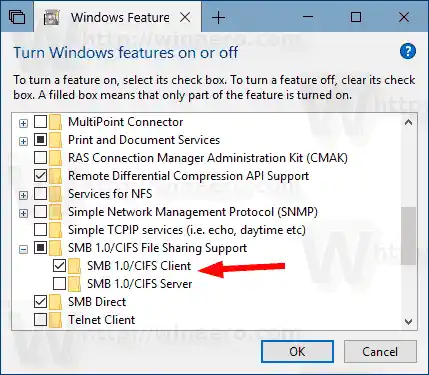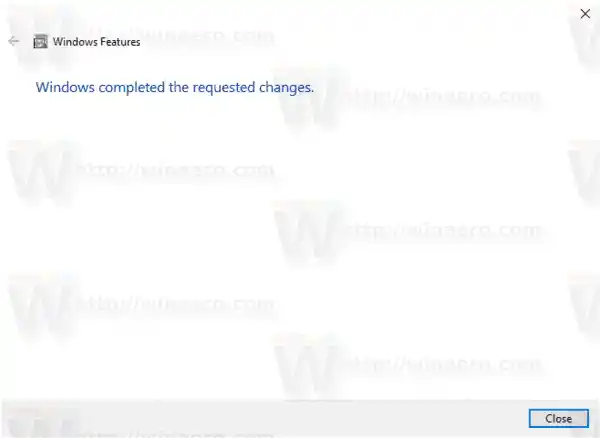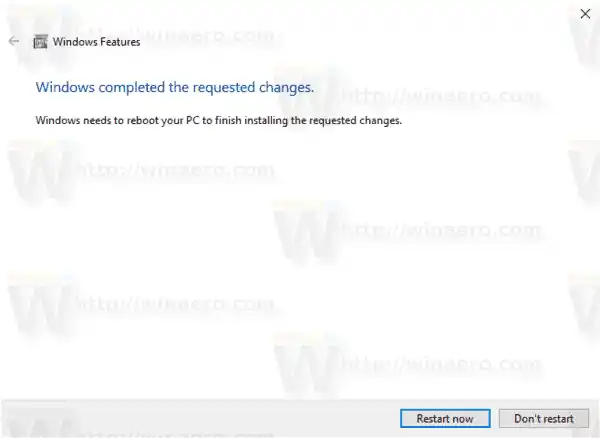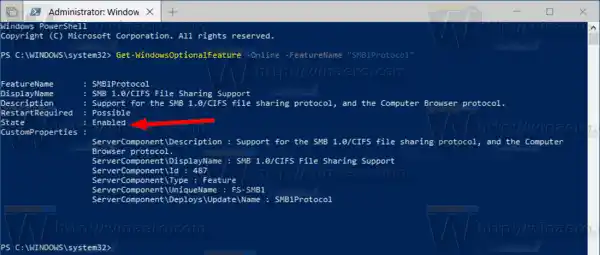సర్వర్ మెసేజ్ బ్లాక్ (SMB) ప్రోటోకాల్ అనేది మైక్రోసాఫ్ట్ విండోస్ యొక్క నెట్వర్క్ ఫైల్ షేరింగ్ ప్రోటోకాల్. ప్రోటోకాల్ యొక్క నిర్దిష్ట సంస్కరణను నిర్వచించే సందేశ ప్యాకెట్ల సమితిని మాండలికం అంటారు. కామన్ ఇంటర్నెట్ ఫైల్ సిస్టమ్ (CIFS) అనేది SMB యొక్క మాండలికం. SMB మరియు CIFS రెండూ కూడా VMSలో అందుబాటులో ఉన్నాయి. మూడవ పక్షాల నుండి ప్రత్యామ్నాయ అమలుల ద్వారా SMB మరియు CIFS రెండూ Linux మరియు Android వంటి ఇతర ఆపరేటింగ్ సిస్టమ్లలో కూడా అందుబాటులో ఉన్నాయని పేర్కొనడం విలువ. సూచన కోసం, చూడండి MSDN కథనం తరువాత.
మైక్రోసాఫ్ట్ యొక్క SMB ప్రోటోకాల్ యొక్క అమలు క్రింది చేర్పులతో వస్తుంది:
- మాండలిక చర్చలు
- నెట్వర్క్ లేదా నెట్వర్క్ బ్రౌజింగ్లో ఇతర Microsoft SMB ప్రోటోకాల్ సర్వర్లను నిర్ణయించడం
- నెట్వర్క్ ద్వారా ముద్రించడం
- ఫైల్, డైరెక్టరీ మరియు షేర్ యాక్సెస్ ప్రామాణీకరణ
- ఫైల్ మరియు రికార్డ్ లాకింగ్
- ఫైల్ మరియు డైరెక్టరీ మార్పు నోటిఫికేషన్
- విస్తరించిన ఫైల్ అట్రిబ్యూట్ హ్యాండ్లింగ్
- యూనికోడ్ మద్దతు
- అవకాశవాద తాళాలు
SMBv1 ప్రోటోకాల్ పాతది మరియు అసురక్షితమైనది. Windows XP వరకు ఇది మాత్రమే ఎంపిక. ఇది SMB2 మరియు మెరుగైన పనితీరు మరియు మెరుగైన భద్రతను అందించే తదుపరి సంస్కరణలచే భర్తీ చేయబడింది. SMB v1ని Microsoft ద్వారా ఇకపై ఉపయోగించడానికి సిఫార్సు చేయలేదు. Windows Vistaలో ప్రారంభించి, మైక్రోసాఫ్ట్ SMB2గా పిలువబడే SMB యొక్క కొత్త సంస్కరణను అమలు చేసింది. అయినప్పటికీ, పాత Windows సంస్కరణలు మరియు Android మరియు Linuxలో నడుస్తున్న అనేక యాప్లు SMB యొక్క ఇటీవలి సంస్కరణలకు మద్దతు ఇవ్వవు, SMB v2/v3 మాత్రమే ప్రారంభించబడితే అటువంటి పరికరాలతో Windows PCని నెట్వర్క్ చేయడం అసాధ్యం.
Windows 10 వెర్షన్ 1709 'ఫాల్ క్రియేటర్స్ అప్డేట్'లో SMB1 డిఫాల్ట్గా డిజేబుల్ చేయబడింది. కాబట్టి, మీరు SMB1ని ప్రారంభించవలసి వస్తే, అది ఎలా చేయాలో ఇక్కడ ఉంది. కొనసాగడానికి ముందు, మీ వినియోగదారు ఖాతాకు అడ్మినిస్ట్రేటివ్ అధికారాలు ఉన్నాయని నిర్ధారించుకోండి . ఇప్పుడు, దిగువ సూచనలను అనుసరించండి.
స్క్రీన్ షేర్ ఆడియో పని చేయడం లేదు
Windows 10లో SMB1ని ప్రారంభించడానికి, కింది వాటిని చేయండి.
- రన్ తెరవడానికి Win + R కీలను నొక్కండి మరియు |_+_| అని టైప్ చేయండి రన్ బాక్స్లోకి.

- కనుగొనండిSMB 1.0/CIFS ఫైల్ షేరింగ్ సపోర్ట్జాబితాలో మరియు దాని ప్రక్కన ఉన్న పెట్టెను తనిఖీ చేయండి.
- ప్రత్యామ్నాయంగా, మీరు దీన్ని విస్తరించవచ్చు మరియు మీకు కావలసినదానిపై ఆధారపడి క్లయింట్ లేదా సర్వర్ను మాత్రమే ప్రారంభించవచ్చు.
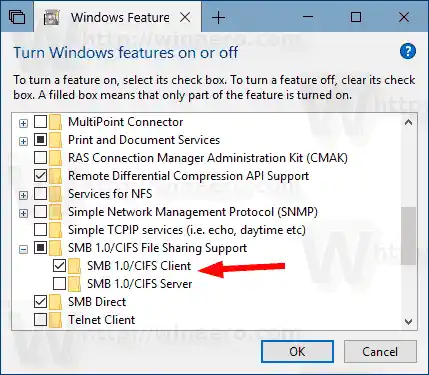
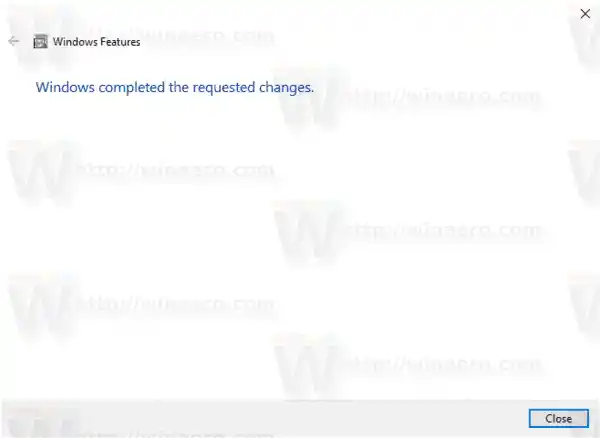
- ప్రాంప్ట్ చేయబడితే 'రీస్టార్ట్ బటన్'పై క్లిక్ చేయండి.
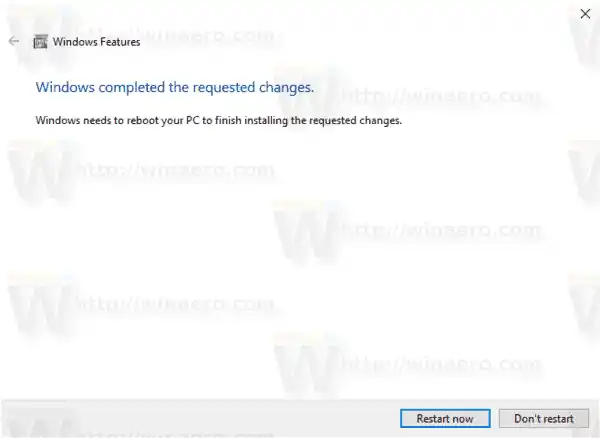
ఆ తర్వాత, మీరు Windows 10లో SMB1 పనిని పొందుతారు.
పైన పేర్కొన్న ఎంపికలను నిలిపివేయడం వలన OS నుండి SMB1 మద్దతు తీసివేయబడుతుంది.
కంప్యూటర్కు వైఫైని జోడించండి
ప్రత్యామ్నాయంగా, మీరు PowerShellని ఉపయోగించి SMB1ని ప్రారంభించవచ్చు లేదా నిలిపివేయవచ్చు.
PowerShellని ఉపయోగించి Windows 10లో SMB1 ప్రోటోకాల్ను ప్రారంభించండి లేదా నిలిపివేయండి
- పవర్షెల్ని అడ్మినిస్ట్రేటర్గా తెరవండి .చిట్కా: మీరు 'పవర్షెల్ని అడ్మినిస్ట్రేటర్గా తెరవండి' సందర్భ మెనుని జోడించవచ్చు.
- కింది ఆదేశాన్ని టైప్ చేయండి లేదా కాపీ పేస్ట్ చేయండి:|_+_|
మీరు SMB1 ప్రోటోకాల్ని ప్రారంభించారా లేదా అనేది ఇది చూపుతుంది.
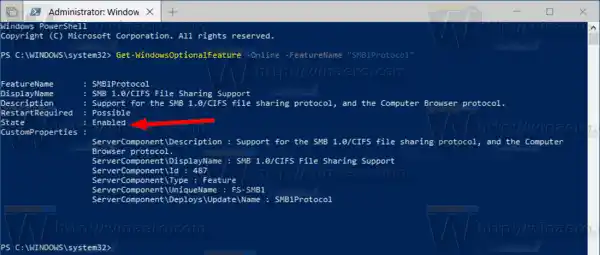
- లక్షణాన్ని ప్రారంభించడానికి, కమాండ్|_+_|ని అమలు చేయండి
- లక్షణాన్ని నిలిపివేయడానికి, కింది ఆదేశాన్ని అమలు చేయండి:|_+_|
- ఆపరేషన్ను నిర్ధారించండి మరియు మీరు పూర్తి చేసారు.
అంతే.
కొత్త AMD గ్రాఫిక్స్ కార్డ్